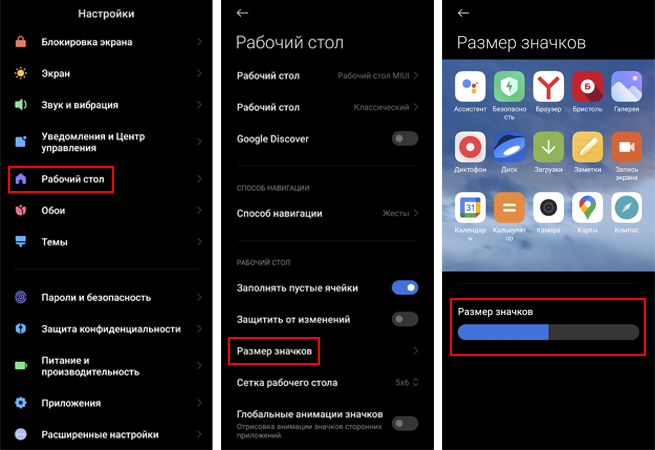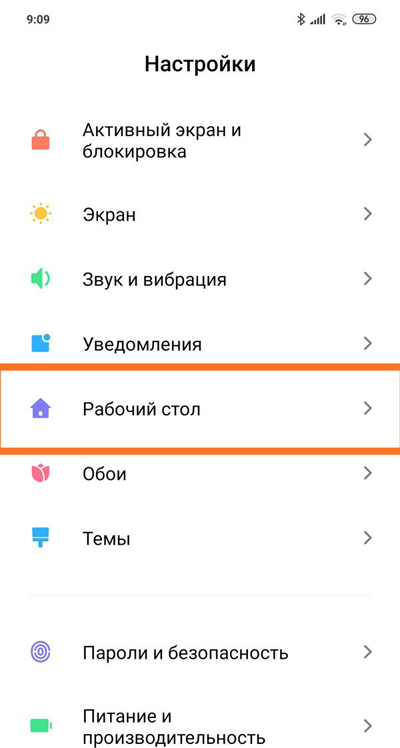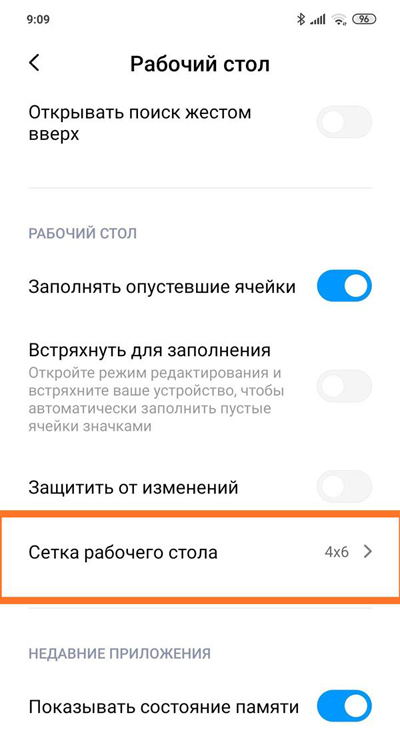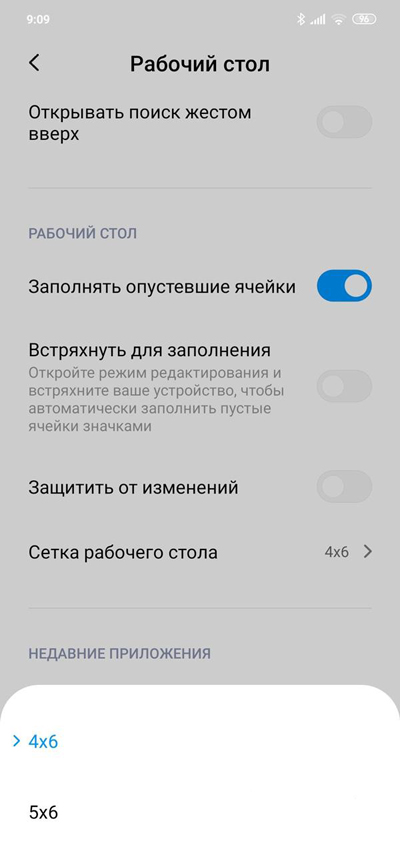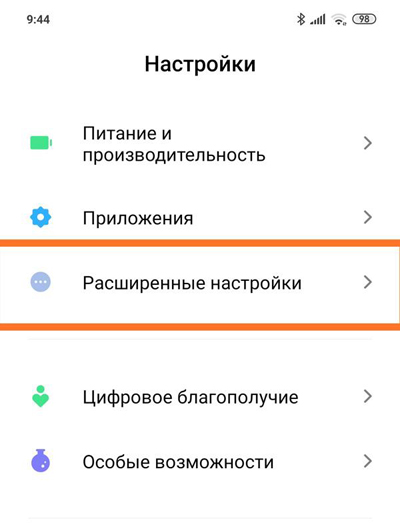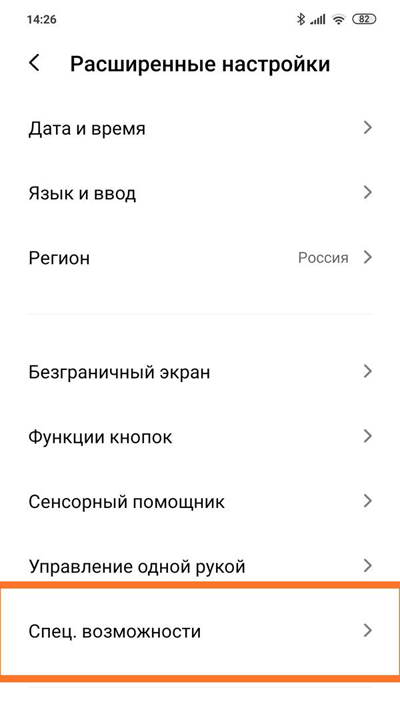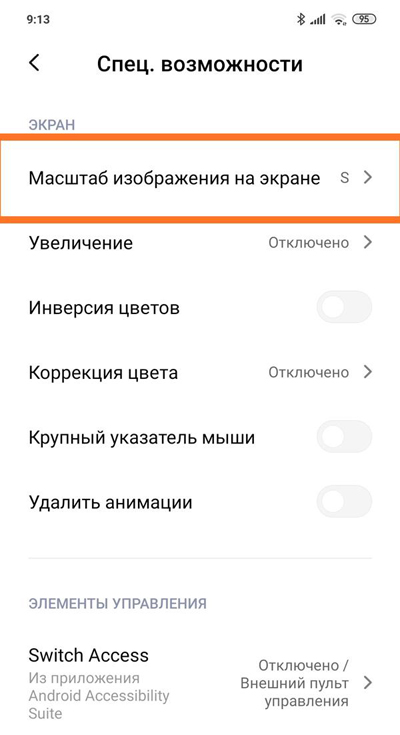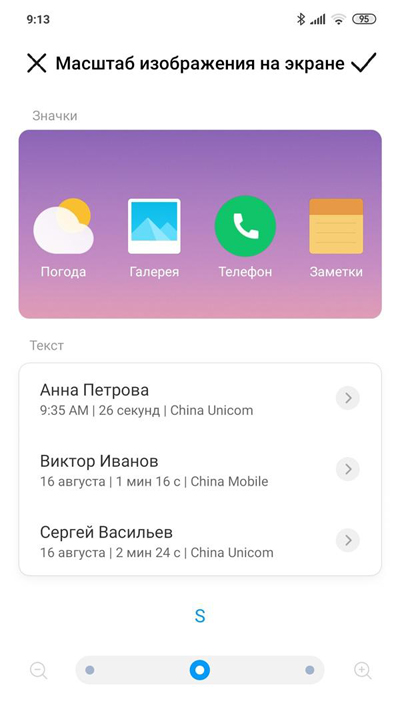Содержание:
- Изменение размера сетки иконок
- Изменение масштаба
Смартфоны Xiaomi (Redmi) продаются с предустановленной оболочкой MIUI, которая делает телефоны этого производителя особенными. Она стильно выглядит, даёт дополнительные возможности пользователю, недоступные владельцам телефонов с голым Android.
MIUI позволяет менять размер иконок двумя способами через настройки без необходимости установки сторонних программ или глубокого копания в дебрях системных функций.
Изменение размера сетки иконок на рабочем столе Xiaomi
Дизайнеры MIUI давно поняли, что есть 2 оптимальных варианта размещения сетки иконок на экране Xiaomi:
- 4х6 – крупные ярлыки;
- 5х6 – мелкие ярлыки.
Пользователь может сам выбрать понравившейся вариант. Первое число показывает количество ярлыков в одной строке на экране, второй по высоте. Чем больше иконок должно поместиться в строку, тем они меньше. Если выбрать второй вариант размер пропорционально уменьшится, и мы добьёмся требуемых параметров.
Чтобы сделать это войдите в настройки, после чего найдите пункт «Рабочий стол».
Теперь выберите меню «Сетка рабочего стола» и выберите требуемый вариант.
Вернутся к содержанию
Изменение масштаба отображения на экране
Есть второй способ косвенно повлиять на размер ярлыков – регулирование масштаба. Отмечу, что масштаб меняется для всех элементов интерфейса, как на текст, так и на изображения, поэтому этот метод подойдёт не всем. Но попробовать стоит, ведь в любой момент всё возможно вернуть к прежним значениям.
Войдите в настройки, найдите пункт «Расширенные настройки».
Выберите строку «Специальные возможности».
Нас интересует опция «Масштаб изображения на экране».
Доступно 3 варианта для выбора, от меньшего к большему. Попробуйте каждый из них и оставьте тот режим, который вам понравился больше.
Вернутся к содержанию
Об авторе: MiMaster
Привет, меня зовут Тимур. Я с детства увлекался компьютерами и IT-Индустрией, мне это нравится, это моя страсть. Последние несколько лет глубоко увлёкся компанией Xiaomi: идеологией, техникой и уникальным подходом к взрывному росту бизнеса. Владею многими гаджетами Xiaomi и делюсь опытом их использования, но главное — решением проблем и казусов, возникающих при неожиданных обстоятельствах, на страницах сайта mi-check.ru
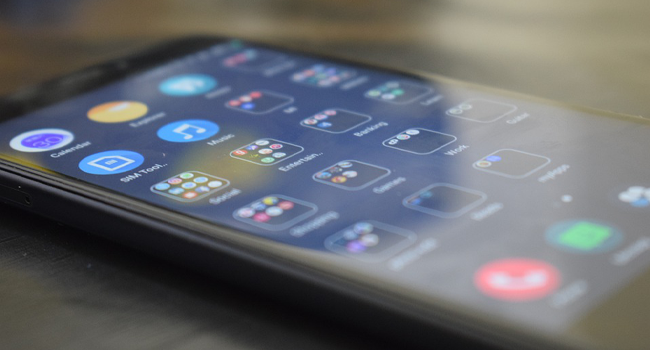
MIUI поставляется со значками предустановленного размера. Однако это можно легко изменить на любом мобильном телефоне Xiaomi или Redmi, и в данной статье мы расскажем вам, как это сделать.
Изменение размера значков MIUI на мобильных устройствах Xiaomi или Redmi — это то, что можно быстро сделать через настройки смартфона. Нет необходимости устанавливать какую-либо тему, лаунчер или какое-либо стороннее приложение.
Как изменить размер значков MIUI на любом мобильном телефоне Xiaomi или Redmi
Просто выполните следующие действия, и в считанные секунды вы сделаете иконки приложений на вашем Xiaomi/Redmi больше или меньше.
- Прежде всего, зайдите в «Настройки». Для этого найдите значок шестеренки на главном экране или в меню приложений, либо опустите вниз строку состояния/уведомлений и нажмите на значок шестеренки, который появится в правом верхнем углу экрана, над индикатором батареи.
- Теперь в настройках смартфона, найдите пункт «Рабочий стол» и нажмите на него.
- Затем выберите функцию «Размер значков».
- Наконец, вы увидите предварительный просмотр значков некоторых приложений, установленных на вашем Xiaomi или Redmi. Под ним находится горизонтальная полоса, где вы можете настроить размер значков и увидеть, насколько большими или маленькими они будут в итоге. Далее следует выйти из этого раздела и вернуться на главный экран, чтобы увидеть результат.
С другой стороны, вернувшись на шаг назад, в разделе «Настройки» > > «Рабочий стол» можно также изменить расположение и группировку значков. Просто нажмите функцию «Сетка рабочего стола» и выберите любой формат между 4×6, который используется по умолчанию, и 5×6. Если выбрать последний вариант, значки сохранят свои размеры, но будут расположены ближе друг к другу.
В разделе «Рабочий стол» вы также можете сделать так, чтобы значки приложений нельзя было перемещать, просто удерживая на них палец. Таким образом, благодаря функции «Защитить от изменений», вы больше не будете перемещать значки случайным образом и размещать их по разным местам рабочего стола.
Еще одна вещь, которую вы можете активировать на рабочем столе, — это «Меню приложений». В большинстве смартфонов Xiaomi и Redmi эта функция отключена по умолчанию, поэтому все значки приложений доступны на главном экране в MIUI. Чтобы активировать данную функцию, вам просто нужно нажать «Рабочий стол» > > «Рабочий стол», а затем выбрать параметр «Меню приложений».
Поделиться
Со временем стандартный набор иконок надоедает и появляется желание его заменить. Это можно сделать с помощью темы, но иногда хочется поменять только иконки, а не тему целиком. Эта статья расскажет о том, как это сделать на смартфонах Xiaomi с прошивками MIUI 6-11.
Содержание
- 1 Установка нестандартных иконок из магазина в MIUI 6-9
- 2 Установка нестандартных иконок в MIUI 10,11
- 3 Изменение размера иконок и шрифта
Установка нестандартных иконок из магазина в MIUI 6-9
Порядок действий следующий:
- Открыть приложение «Темы» или найти в настройках пункт с таким названием.
- Перейти в магазин тем.
- Нажать на пиктограмму дома в нижней части экрана и нажать на одну из отобразившихся тем.
- Проверить стоимость темы – за некоторые нужно платить Ми-монетами.
- Нажать «Загрузить», подождать завершения загрузки и нажать «Применить».
- Открыть профиль, нажав на пиктограмму смайлика или силуэта человека.
- Нажать «Значки» и выбрать набор иконок от скачанной темы.
- Коснуться кнопки «Применить».
Установка нестандартных иконок в MIUI 10,11
Порядок действий следующий:
- Скачать архив с темой.
- Выполнить шаги № 1,2,6 из предыдущего метода.
- Перейти в «Темы» и пролистать список до кнопки «Импорт».
- Нажать «Применить» и перезагрузить смартфон.
- Выполнить шаги № 1,2,6-8 из предыдущего способа.
Перезагрузка телефона необходима, так как некоторые темы меняют не только иконки и обои, но оформление стандартных приложений.
Изменение размера иконок и шрифта
Если новые иконки покажутся маленькими, то в настройках системы можно изменить их размер. К сожалению, эта функция есть только в MIUI 10 и 11. Порядок действий следующий
- Зайти в «Настройки» и перейти в подпункты «Расширенные настройки» и «Специальные возможности».
- Нажать на «Масштаб изображения на экране» и выбрать один из 3 уровней масштаба экрана.
В дополнение к размеру иконок можно изменить и размер системного шрифта. Эта функция доступна на всех версиях Android, начиная с 4.4. Порядок действий следующий:
- Открыть «Настройки» => «Экран».
- Найти пункт «Размер текста» и зайти в него.
- Выбрать один из 4-6 предустановленных размеров шрифта.
Подводя итог, можно сказать, что поменять стандартный набор иконок на собственный – несложная задача, отнимающая 10-15 минут времени.
Notice: Trying to get property ‘child’ of non-object in /var/www/u1049249/data/www/gizphone.ru/wp-content/themes/jnews/class/ContentTag.php on line 45
Notice: Trying to get property ‘child’ of non-object in /var/www/u1049249/data/www/gizphone.ru/wp-content/themes/jnews/class/ContentTag.php on line 27
Смартфоны от компании Xiaomi производятся и продаются на операционной системе MIUI. Среди большинства мобильных ОС, MIUI является особенной. Помимо обычных плюсов в виде стильного внешнего вида и быстрой работы, она позволяет своим пользователям подгонять смартфон под себя и обустраивать его на свой вкус. Так, абоненты MIUI могут изменять размеры иконок рабочего стола смартфона. Это можно сделать двумя способами: при помощи меню настроек(без надобности использования сторонних приложений) или посредством глубокого исследования в системных функциях телефона. В свою очередь другие производители телефонов с голым android не могут предоставить подобные функции собственным пользователям.
Изменение размера иконок рабочего стола на смартфоне Xiaomi
Разработчики этих устройств и операционных систем уже давно пришли к выводу, что самыми лучшими, удобными и наиболее востребованными вариациями расположения ярлыков на рабочем столе телефона являются 2 варианта:
- 4х6 – крупные ярлыки;
- 5х6 – мелкие ярлыки.
У пользователя есть возможность выбрать один из них, который он считает более оптимальным для себя. Первая цифра демонстрирует количество иконок в одном ряду по горизонтали, вторая показывает количество по вертикали. С увеличением численности ярлыков пропорционально уменьшается их размер. Говоря простым языком — чем больше иконок на строке, тем меньше их площадь.
Чтобы поменять размер ярлыков, перейдите в настройки и выберите меню «рабочий стол».
Нажмите на надпись «сетка рабочего стола» и выберите интересующий вас размер.
Изменение масштаба отображения иконок на экране
Поменять величину можно и другим методом — используя функцию регулировки масштаба интерфейса. Отмечу, что эта опция отвечает за корректировку размера всех составных компонентов экрана смартфона. Это значит, что изменится размер не только ярлыков на рабочем столе, но и размеры текста, фотографий, картинок, значков интерфейса и так далее. Способ подойдёт не каждому пользователю, но вы в любом случае можете попробовать — у телефонов Xiaomi есть функция возврата к первоначально установленным значениям.
Перейдите в настройки и откройте пункт «расширенные настройки».
Выберите «специальные возможности».
Нас интересует опция «Масштаб изображения на экране».
В открывшемся меню найдите графу «масштаб изображения на экране» и выберите один из трёх предложенных вариантов масштабирования.

Xiaomi — один из брендов смартфонов, который и по сей день продолжает удивлять нас своим новые обновления , самым последним из них Miui 12 , с новым элегантным слоем настроек, так что вы можете изменять интерфейс вашего телефона по своему усмотрению, добавлять или заменять ту или иную деталь.
Настройка смартфонов Xiaomi очень обширна, настолько, что Miui, уровень персонализации компании, дает вам возможность доработать почти весь внешний вид без каких-либо осложнений .
Помимо того факта, что у телефонов есть собственное тематическое приложение, так что вы можете применять все, что хотите на своем смартфоне Xiaomi, если у вас нет телефона Xiaomi, и вы хотите иметь этот уникальный вид, нет проблем, введите следующую ссылку так что вы можете настройте свой мобильный стиль MIUI.
Одно из изменений, которое хотелось бы сделать большинству людей, — это настройка размера иконок приложение, и эта опция доступна не на всех телефонах, к счастью для вас, если у вас есть устройство Xiaomi, вы можете изменить размер значка, выполнив простую серию шагов.
Xiaomi позволила возможность изменить размер значка приложений, которые вы найдете в начале своего телефона, без необходимости изменять размер всего интерфейса, на самом деле это изменение очень простое, поэтому вы можете это сделать, вы должны выполнить следующие шаги.
- включите телефон и перейдите на главный экран, где находятся все ваши приложения
- После этого, продолжай давить в свободном месте в начале
- когда появится меню, нажмите на настройки, а затем на вариант с надписью » Дополнительная »
- Когда вы находитесь в настройках домашнего экрана, ищите Автора вариант размер de значок
- Эта опция покажет вам размер, который вы хотите изменить, и окно, которое покажет вам, как будут выглядеть значки приложений.
- Выбрав нужный размер, нажмите кнопка Применить
- И вуаля, у вас будут значки нужного вам размера.
Это изменение, хотя и в некоторой степени минимальное, важно для несколько пользователей, которые используют Xiaomi , и они очень строги, когда дело доходит до внешнего вида интерфейса их телефонов, хотя есть случаи, когда они не позволяют им делать эти параметры, но не волнуйтесь в этой статье, мы также дадим вам решения этих проблем
Что делать, если у вас нет этой возможности?
Если у вас есть устройство Xiaomi и оно не позволяет выполнить такое действие, то проблему решить несложно, дело в том, что эта опция была интегрирована в систему с MIUI Launcher версии 11 , что означает, что ваш телефон находится в предыдущей версии, чтобы обновить ее, выполните следующие действия:
- Перейти к настройкам
- Затем нажмите на опцию обновления системного приложения.
- Найдите в панели запуска системы и нажмите Mettre à обновить или обновить все
- Подождите, пока он обновится
- И вуаля, вы можете получить доступ к этой и другим функциям
Xiaomi имеет разнообразие вариантов с точки зрения персонализации и определенных услуг, которые служат для повышения эффективности использования ее продуктов.
Например, при создании учетной записи Xiaomi Mi , Вы можете сохранить записанную информацию в телефоне, например фотографии, контакты, журнал вызовов, сообщения, записи и заметки, а также историю браузера, настройки устройства и даже поддерживаемые приложения. .
Если у вас есть телефон Xiaomi, но вам не нравится его внешний вид операционная система и ее лаунчер , вы можете ввести следующую ссылку, где мы покажем вам какие лучшие пусковые установки для настройки вашего телефона Android как ты любишь.
Либо с помощью пусковой установки Nova, умной пусковой установки, пусковой установки Microsoft и других, которые вы можете найти в в Google Play Store . Надеемся, вы нашли эту информацию полезной.
Когда мы путешествуем по сети, мы можем найти много хитростей для мобильных телефонов или функций Xiaomi, которые не всегда выполняют то, что они обещают, это то, что случилось с нами, но нам удалось решить эту проблему. Возможность изменить размер иконок на Xiaomi пока недоступен в Европе, но нам удалось разблокировать его, как мы объясним.
На некоторых форумах возможность получения этой опции указывается только с помощью последней версии пусковой установки MIUI , но тем не менее мы рекомендуем не тратить время на поиск APK. Процесс намного проще, и, как вы сами увидите, это функция, которая прекрасно работает и не создает никаких проблем, ни с мобильным телефоном начального уровня, ни с новейшим высококлассным оборудованием.
Чтобы получить эту опцию на нашем мобильном телефоне Xiaomi, нам нужно превратить его в мобильный телефон POCO, суббренд фирмы, у которой есть собственный лаунчер. Эта опция неизвестна многим телефонам Xiaomi и имеет возможность изменить значки Xiaomi без ущерба для дизайна главного экрана, так как он также основан на MIUI.
- Первое, что мы должны сделать, это установить Little Launcher от Google Play.
- Затем при доступе к домашнему экрану мы выбираем этот лаунчер.
- Затем проведите пальцем снизу вверх, чтобы ввести параметры.
- В верхней правой части мы видим три строки, которые ведут нас к настройкам.
- И, наконец, в этом разделе мы коснемся настройки дизайна.
В будущем этот вариант может достигнуть MIUI 12, но пока он недоступен ни в последней версии Xiaomi слой ни в предыдущих. Это обновление находилось на стадии тестирования, но не было окончательно реализовано для всех пользователей.
Варианты дизайна иконок
Как только мы окажемся в пределах варианта, который мы достигли, мы увидим, что мы находим два бара движения. Первый из них предлагает нам возможность изменить количество значков в ряду, чтобы мы могли выбрать максимум 3, 4 или 5.
Нижний дает нам возможность изменить размер значка домашнего экрана, переход от XS к XL с пятью вариациями. В зависимости от нашего экрана будет удобнее выбирать тот или иной, также адаптируя его к видению и возможностям каждого пользователя.